win10电脑切换窗口游戏就黑屏的解决方法
2023-10-08 16:06:07作者:极光下载站
一些小伙伴在使用win10电脑运行游戏的过程中,会常常遇到切回到电脑桌面的时候,会发现游戏就黑屏的情况,很多小伙伴不知道如何解决这个问题,其实这种情况我们可以将电脑的通知功能开启,只需要进入到专注助手的窗口中,将其中优先通知功能打开,那么你在进行游戏的过程中,就会看到电脑通知的相关信息,那么你就可以不用切回电脑桌面进行查看了,对此游戏就不会黑屏了,下方是关于如何使用win10解决玩游戏切回电脑游戏黑屏的具体解决方法,如果你需要的情况下可以看看方法教程,希望对大家有所帮助。
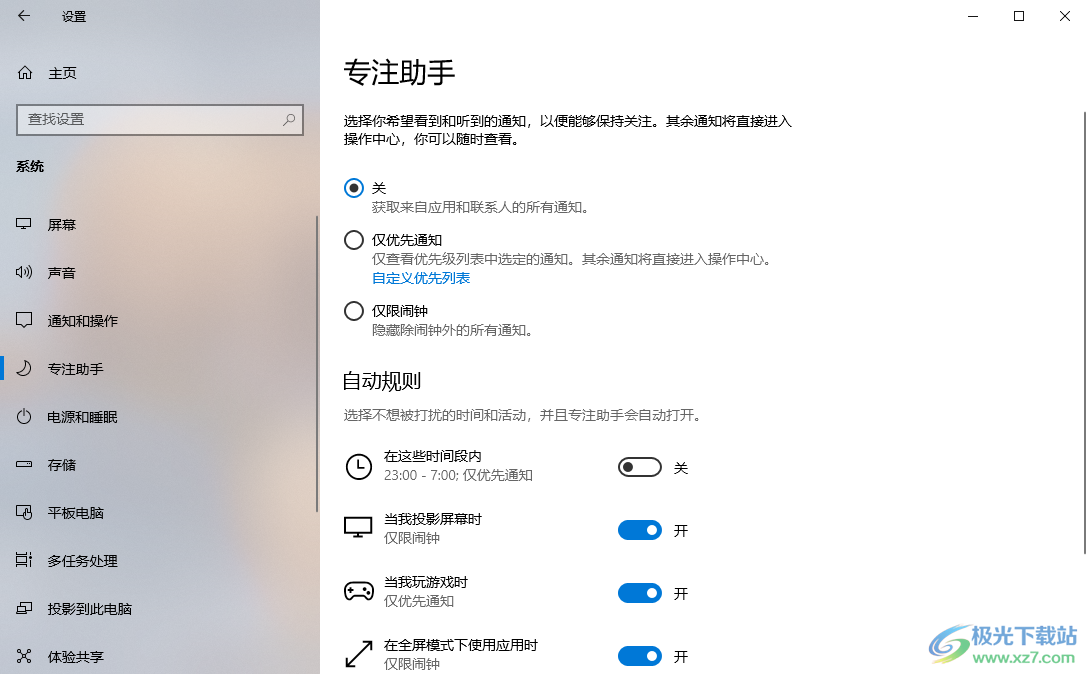
方法步骤
1.首先我们需要将电脑桌面左下角的开始菜单点击打开,然后在旁边出现的选项中,将其中的【设置】选项进行点击。
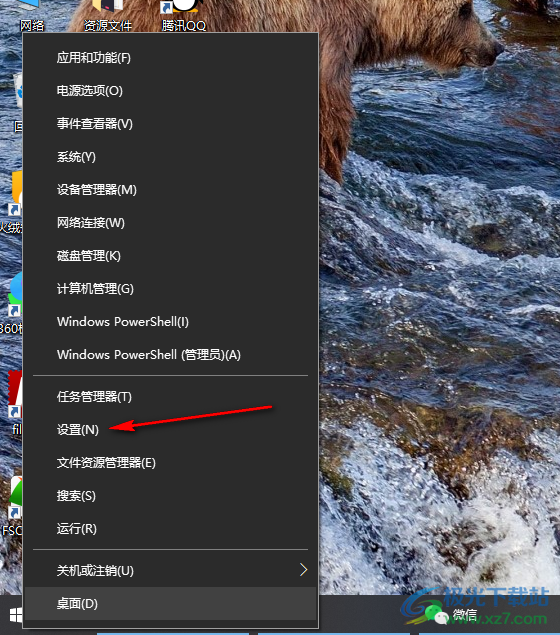
2.这时,我们可以用鼠标左键将打开的设置窗口中的【系统】功能进行点击进入。
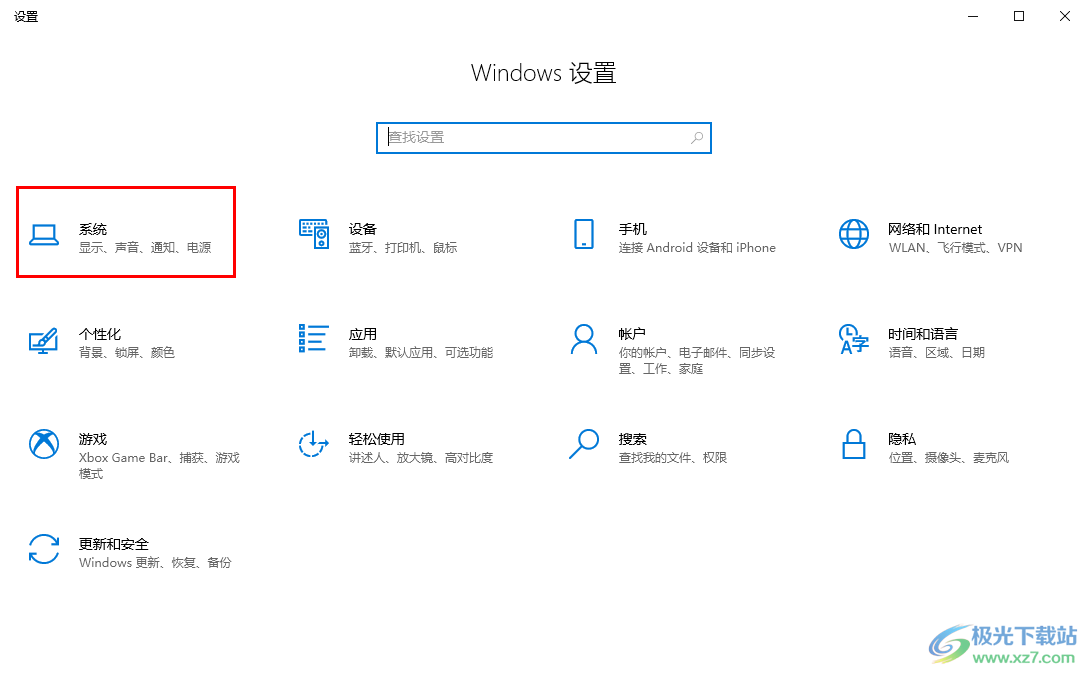
3.进入之后,在页面的左侧位置,找到【专注助手】这个选项,如图所示。
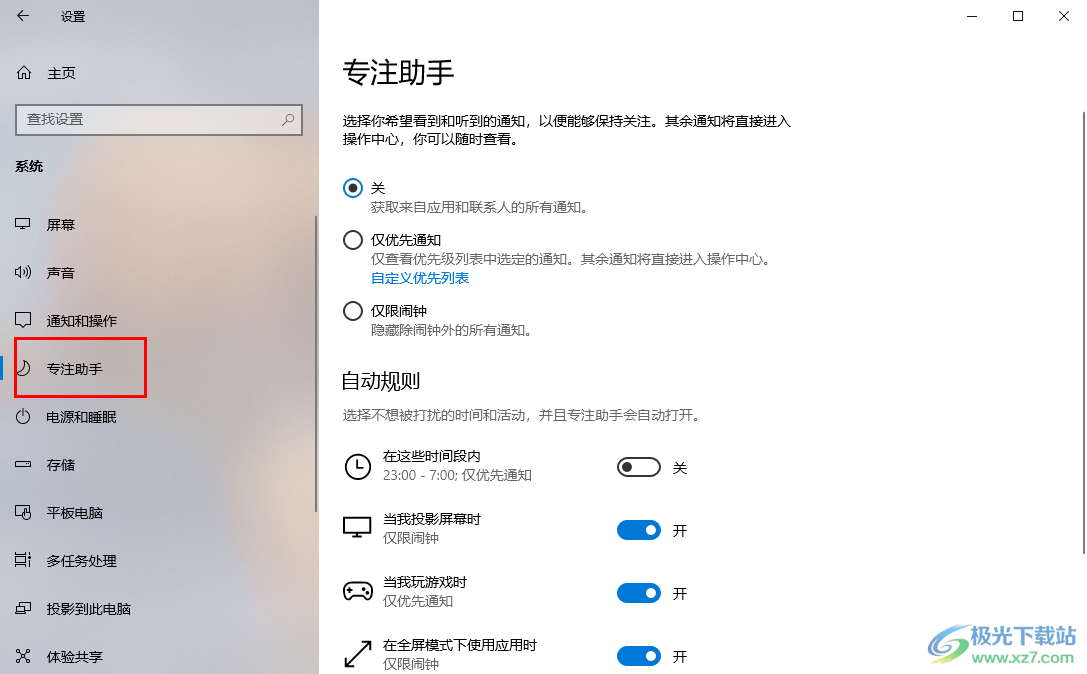
4.随后,在右侧的页面中,将页面进行滑动,然后找到【当我玩游戏时】后面的开关进行打开,使其变成蓝色即可,打开之后相关的通知可以显示在游戏页面上。
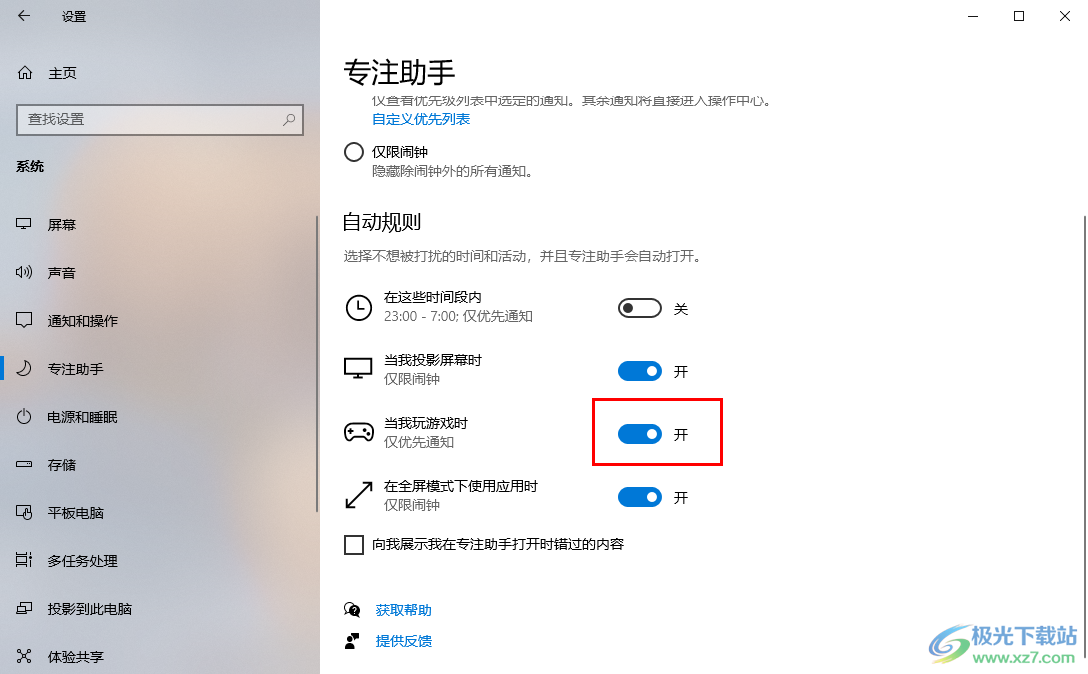
5.此外,同样在该页面中,你还可以直接将【仅优先通知】选项进行勾选上,那么就会发出的优先级别的消息就会显示出来,而想要设置优先级别的通知,可以点击【自定义优先列表】按钮进行设置。
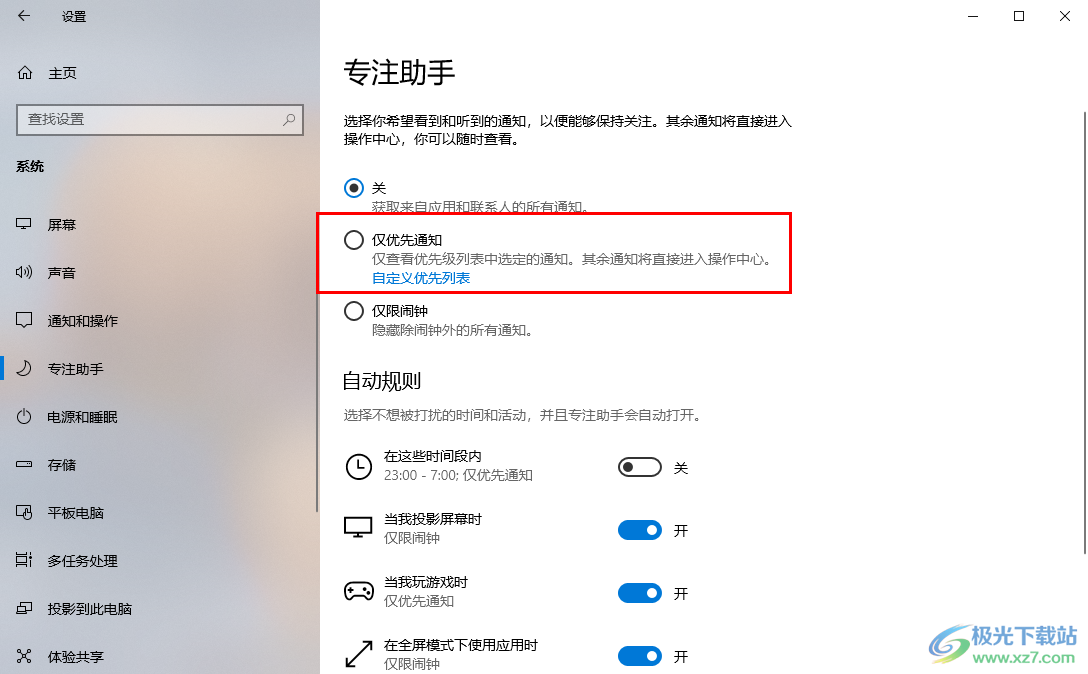
以上就是关于如何使用win10设置玩游戏切回桌面会黑屏的具体解决方法,一些小伙伴在使用win10的过程中,会遇到很多的问题,比如以上玩游戏切回到电脑查看通知的时候,游戏出现黑屏的情况,那么就可以按照上述的方法进行解决即可,感兴趣的话可以操作试试。
